
时间:2021-07-08 06:49:28 来源:www.win10xitong.com 作者:win10
现在电脑的使用率越来越频繁,用得越多,系统出现在问题的情况就越多,像今天就有网友遇到了Win10系统如何删除用户配置文件的问题,很多老鸟对这个Win10系统如何删除用户配置文件的情况都不是很了解,要是没有人可以来帮你处理Win10系统如何删除用户配置文件问题,我们大家只需要这样操作:1、单击桌面“此电脑”图标。2、鼠标邮件选择“属性”选项就很快的解决了。以下内容图文并茂的教你Win10系统如何删除用户配置文件的解决本领。
详情如下
1.点击桌面这台电脑图标。
2.通过鼠标邮件选择“属性”选项。
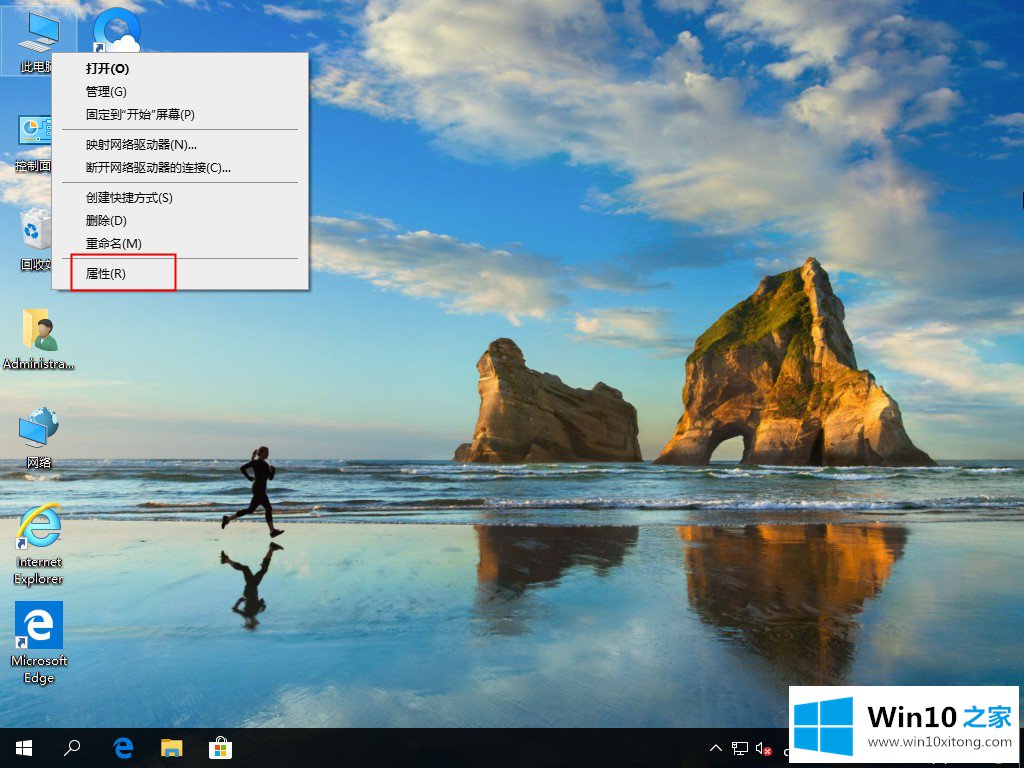
3.进入系统属性界面,选择高级系统设置。
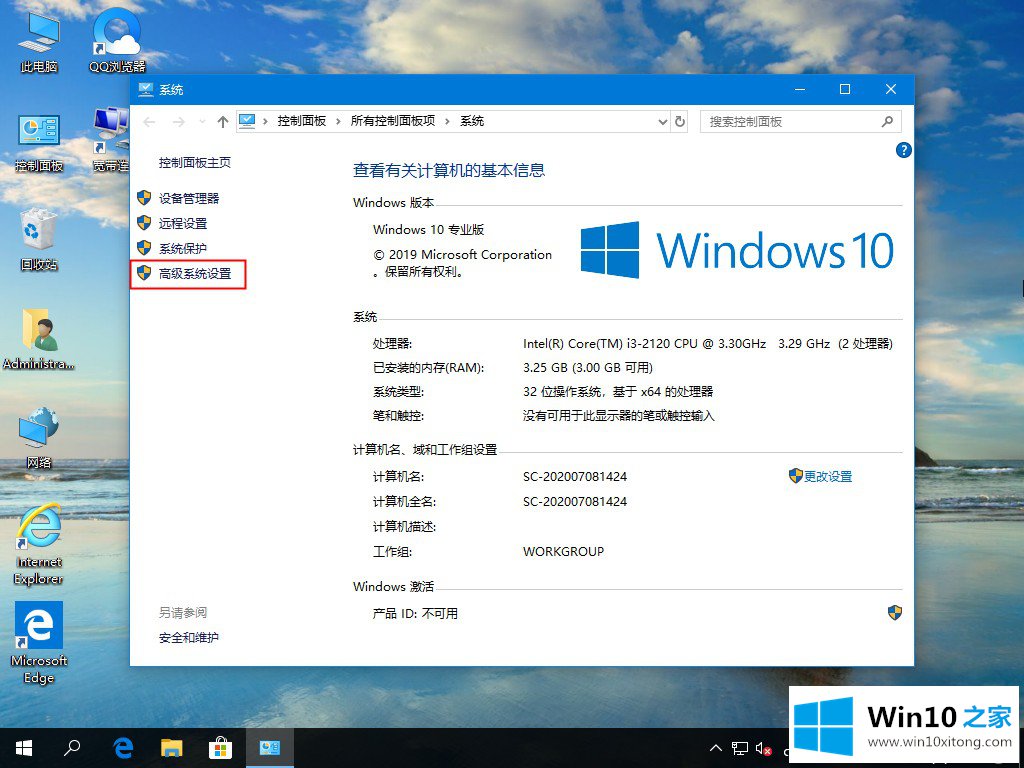
4.选择“高级”选项按钮,并选择用户配置文件下的“设置”选项按钮。
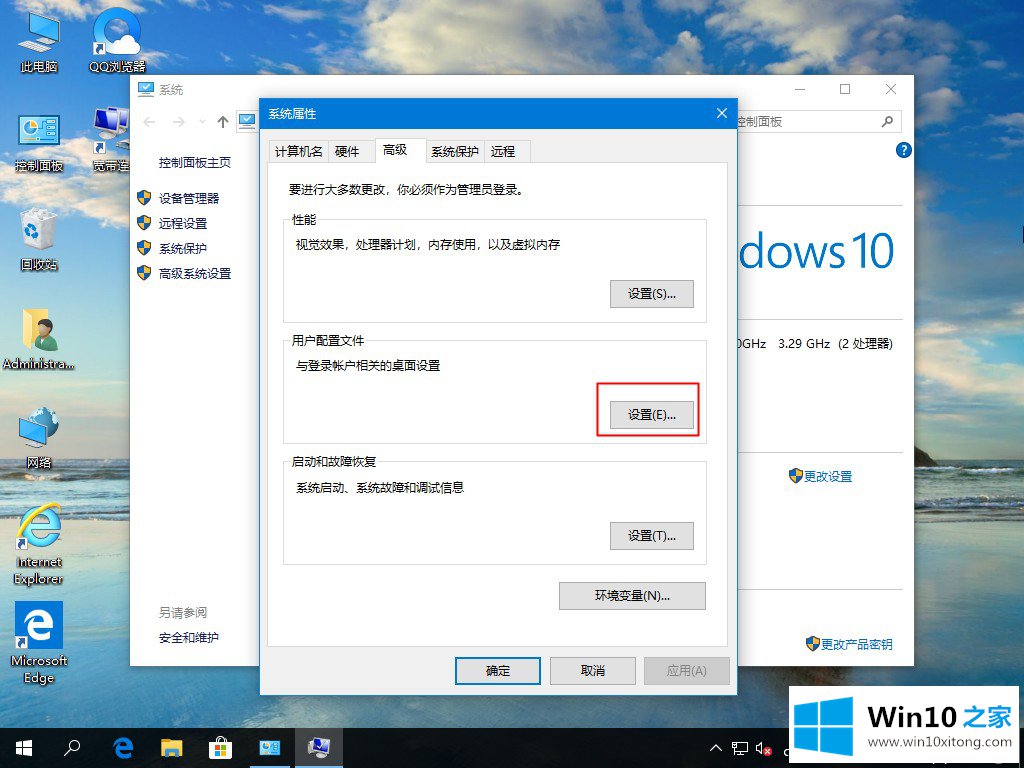
5.在用户配置文件下,选择需要删除的用户名,然后单击删除。
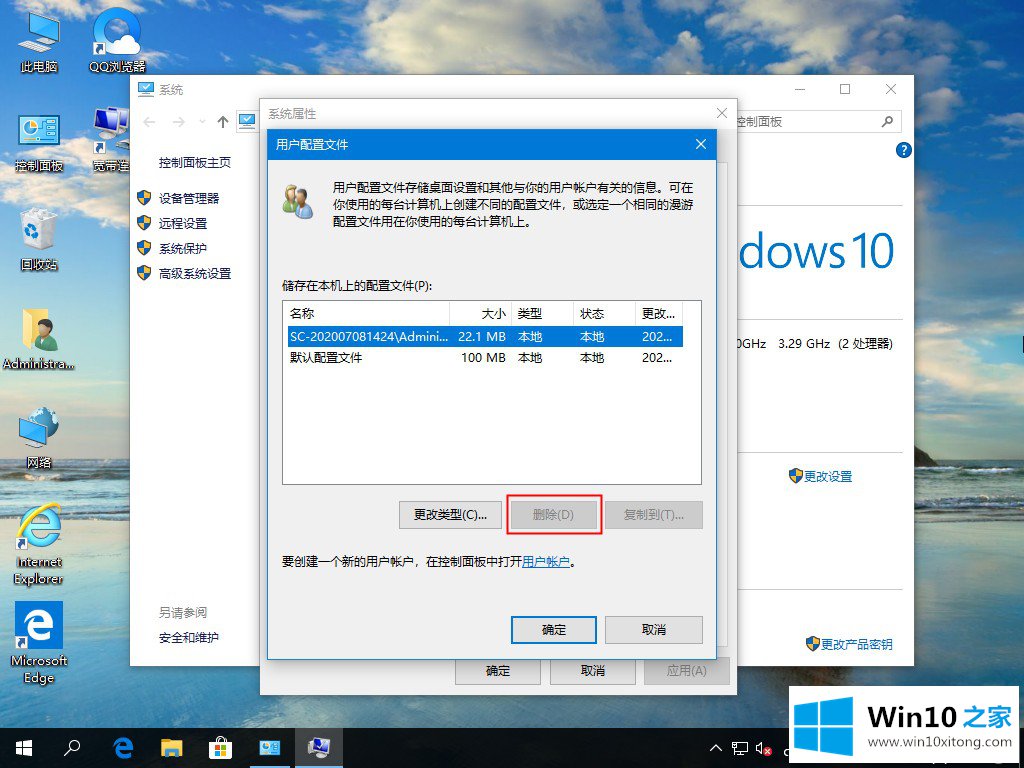
6.在弹出窗口中单击是,然后单击确认。
以上是Win10系统中如何删除用户档案的详细方法,希望对你有帮助。
Win10系统如何删除用户配置文件的解决本领在上面的文章中已经由小编很清楚的讲解了,小编很乐意为大家分享win系统的相关知识。